
AutoCAD 2014系统参数设置最直接的方法就是使用“选项”对话框。单击左上角菜单浏览器,在下拉菜单底部找到“选项”按钮单击,系统就会弹出如图1-19所示的“选项”对话框,该对话框包含了11个选项卡,可以在其中查看、调整AutoCAD 2014的设置。

图1-19 “选项”对话框
各选项卡的功能如下。
●“文件”选项卡:用于确定AutoCAD 2014搜索支持文件、驱动程序文件、菜单文件和其他文件时的路径以及用户自定义的一些参数。
●“显示”选项卡:用于设置窗口元素、布局元素、显示精度、显示性能、十字光标大小和参照编辑的褪色度等显示属性。其中,经常执行的操作为改变绘图区窗口颜色,用户可以单击“颜色”按钮,系统弹出“图形窗口颜色”对话框,在该对话框中设置所需的背景颜色,如图1-20所示。
●“打开和保存”选项卡:用于设置是否自动保存文件,以及自动保存文件时的时间间隔,是否维护日志,以及是否加载外部参照等。
●“打印和发布”选项卡:用于设置AutoCAD 2014输出设备。默认情况下,输出设备为Windows打印机。但在多数情况下,为了输出较大幅面的图形,也可用专门的绘图仪。
●“系统”选项卡:用于设置当有三维图形的显示特性,设置定点设备、是否显示OLE特性对话框、是否显示所有警告信息、是否检查网络连接、是否显示启动对话框、是否允许长符号名声等。(www.daowen.com)
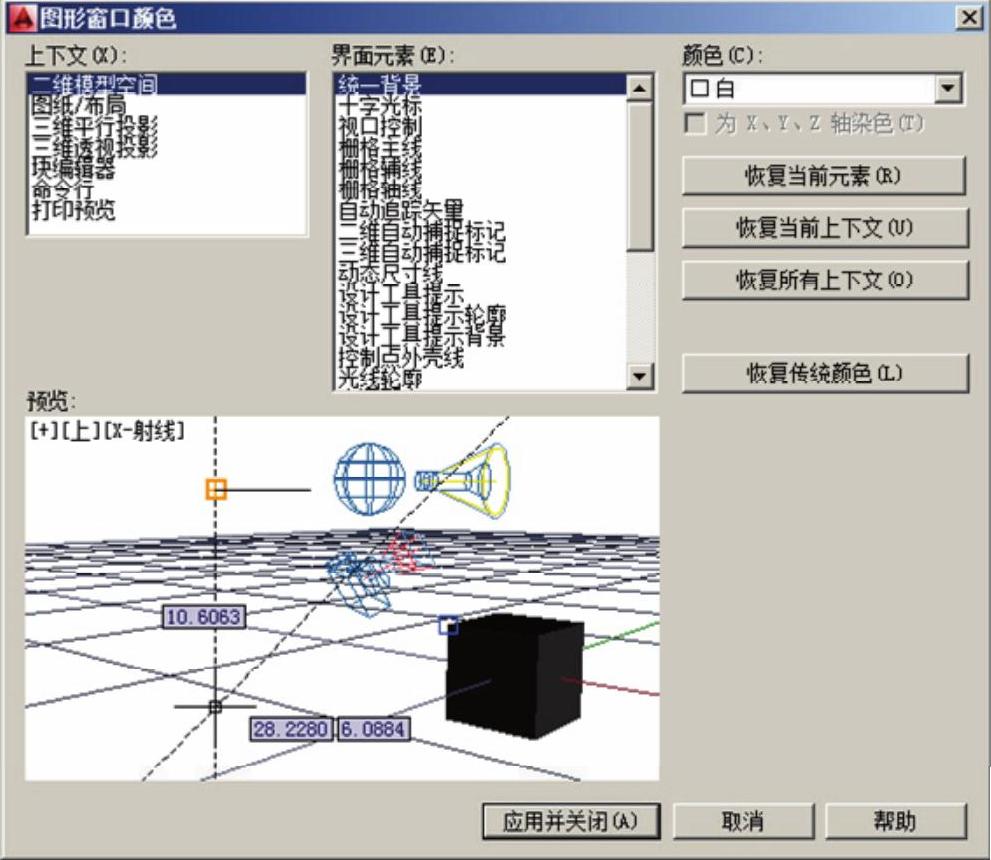
图1-20 “图形窗口颜色”对话框
●“用户系统配置”选项卡:用于设置是否使用快捷菜单和对象的排序方式。
●“绘图”选项卡:用于设置自动捕捉、自动跟踪、自动捕捉标记框颜色和大小、靶框大小。
●“三维建模”选项卡:用于对三维绘图模式下的三维十字光标、UCS图标、动态输入、三维对象、三维导航等选项进行设置。
●“选择集”选项卡:用于设置选择集模式、拾取框大小及夹点大小等。
●“配置”选项卡:用于实现新建系统配置文件、重命名系统配置文件以及删除系统配置文件等操作。
●“联机”选项卡:用于登录或设置Autodesk用户同步图形。
免责声明:以上内容源自网络,版权归原作者所有,如有侵犯您的原创版权请告知,我们将尽快删除相关内容。





